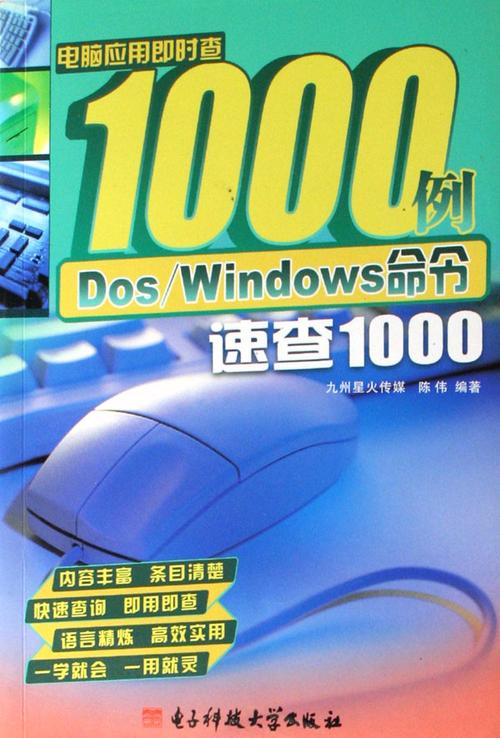电脑自检命令:全面解析与实用指南
在日常使用电脑的过程中,我们难免会遇到各种硬件或软件问题。为了快速诊断和解决这些问题,电脑自检命令显得尤为重要。本文将详细介绍几种常见的电脑自检命令,并提供实用的操作指南,帮助您更好地维护和管理您的电脑。
一、BIOS/UEFI 自检
BIOS(基本输入输出系统)或UEFI(统一可扩展固件接口)是电脑启动时的底层软件,它们包含了一系列自检程序,用于检查硬件是否正常运行。当电脑启动时,按下特定的键(通常是Del、F2、F10或Esc)可以进入BIOS/UEFI设置界面。
- 查看硬件信息:在BIOS/UEFI界面中,您可以查看电脑的硬件配置信息,如CPU型号、内存容量、硬盘类型等。
- 运行硬件诊断:部分BIOS/UEFI提供了内置的硬件诊断工具,可以帮助您检测内存、硬盘等硬件是否存在问题。
二、Windows 内存诊断工具
Windows 内存诊断工具是一个内置的工具,用于检测电脑内存(RAM)是否存在问题。您可以通过以下步骤启动该工具:
- 打开“控制面板”,选择“系统和安全”,然后点击“管理工具”。
- 在“管理工具”窗口中,找到并点击“Windows 内存诊断”。
- 在弹出的对话框中,选择“立即重新启动并检查问题(推荐)”或“下次启动计算机时检查问题”。
电脑重启后,Windows 内存诊断工具将自动运行,并显示诊断结果。
三、硬盘自检命令
硬盘是电脑中存储数据的重要部件,其健康状况直接影响到数据的安全性。以下是一些常用的硬盘自检命令:
- chkdsk 命令:在Windows系统中,您可以使用chkdsk命令来检查硬盘上的文件系统错误。打开命令提示符(以管理员身份运行),输入“chkdsk C: /f”(其中C:是硬盘的盘符),然后按Enter键。该命令将检查C盘上的错误,并尝试修复它们。
- SMART 工具:SMART(自我监测、分析和报告技术)是一种内置在硬盘中的技术,用于监控硬盘的健康状况。您可以使用第三方软件(如CrystalDiskInfo)来查看SMART数据,了解硬盘的当前状态。
四、系统性能监视工具
除了上述自检命令外,Windows系统还提供了多种性能监视工具,帮助您了解电脑的运行状态:
- 任务管理器:通过按Ctrl+Shift+Esc组合键或右键点击任务栏选择“任务管理器”,您可以查看当前运行的进程、CPU和内存使用情况等信息。
- 性能监视器:打开“控制面板”,选择“系统和安全”,然后点击“管理工具”。在“管理工具”窗口中,找到并点击“性能监视器”。该工具提供了详细的系统性能数据,包括CPU、内存、磁盘和网络使用情况等。
五、总结
电脑自检命令是维护和管理电脑的重要工具。通过掌握这些命令,您可以快速诊断和解决电脑硬件和软件问题,确保电脑的正常运行。希望本文能为您提供有用的帮助和指导。
“预防胜于治疗”,定期进行电脑自检是保持电脑健康运行的关键。